Fixed: Spotify App opent niet op Windows 10
“Ik was zo geïrriteerd toen plotseling de Spotify app wordt niet geopend op mijn Windows 10-pc. Nu weet ik niet zeker hoe dit kan worden opgelost. Ik hoop dat iemand mij kan helpen.”
Spotify is een van de populairste muziekstreaming-apps die door meer dan 400 miljoen gebruikers over de hele wereld wordt gebruikt. Het is een platform met een enorme bibliotheek met inhoud, waaronder muziek, podcasts en zelfs video's van verschillende artiesten over de hele wereld. Zo kunnen gebruikers genieten van verschillende genres.
Er zijn verschillende functies en voordelen waarvan u kunt genieten Spotify app. Deze app biedt zelfs samengestelde afspeellijsten die zijn gebaseerd op de luistergewoonten en geschiedenis van de gebruiker. Het is mogelijk om de inhoud zelfs in de offlinemodus toegankelijk te houden, zolang de gebruikers dat ook zijn geabonneerd op een van Spotifybetaalde abonnementen.
Echter, zelfs als Spotify deze grote voordelen biedt, hoe kunnen we dan ten volle van al deze voordelen genieten? Spotify wordt niet geopend op uw Windows 10-pc? Denk niet zo veel. Dit dilemma is eigenlijk eenvoudig op te lossen. Terwijl u zich verdiept in de inhoud van dit artikel, leert u de oplossingen hiervoor kennen “Spotify niet openen op Windows 10” probleem.
Artikel Inhoud Deel 1. Redenen achter de “Spotify Kan niet worden geopend op Windows 10'-probleemDeel 2. Oplossingen voor de “Spotify Kan niet worden geopend op Windows 10'-probleemDeel 3. De beste oplossing voor het “Spotify Kan niet worden geopend op Windows 10'-probleemDeel 4. Overzicht
Deel 1. Redenen achter de “Spotify Kan niet worden geopend op Windows 10'-probleem
Voordat we verder gaan met de oplossingen om de “Spotify niet openen op Windows 10”-probleem (gemarkeerd in het tweede deel), is het net zo belangrijk om de waarschijnlijke redenen te identificeren waarom dit dilemma zich blijft voordoen. Deze informatie is wat dit deel bevat.
U kunt naar deze opgesomde items verwijzen als veelvoorkomende redenen die het bovengenoemde probleem veroorzaken.
- Het kan zijn dat je een verouderde versie gebruikt Spotify toepassing.
- Het probleem kan te wijten zijn aan de geïnstalleerde antivirussoftware op de pc.
- De stuurprogramma's van de pc kunnen fouten bevatten die ook de "Spotify niet openen op Windows 10” probleem.
- De minimale processorvereisten kunnen ontbreken.
- Er kunnen software- of hardwarefouten zijn.
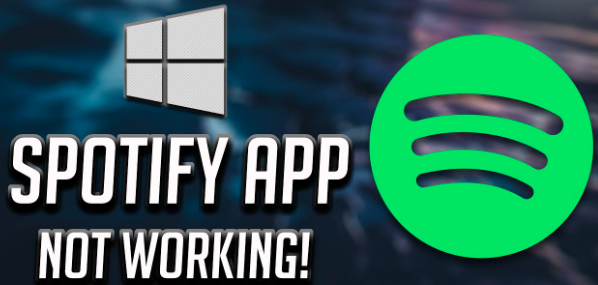
De hierboven genoemde items zijn slechts enkele van de mogelijke oorzaken van de “Spotify niet openen op Windows 10”-dilemma. Naast deze kunnen er nog meer of andere zijn. Het is belangrijk dat we hiervan op de hoogte zijn voordat we verder gaan en kijken hoe het probleem kan worden opgelost. Als u naar het tweede deel van dit artikel gaat, ziet u welke oplossingen kunnen worden toegepast om dit probleem volledig aan te pakken.
Deel 2. Oplossingen voor de “Spotify Kan niet worden geopend op Windows 10'-probleem
Zoals beloofd zullen we in dit deel verschillende oplossingen met u delen die u kunt bekijken en uitproberen om het “Spotify niet openen op Windows 10” probleem.
Oplossing #1. Start uw Windows 10-pc opnieuw op
Een van de basisoplossingen die u kunt toepassen telkens wanneer u een probleem tegenkomt tijdens het gebruik van uw computer, is door deze opnieuw op te starten. Hetzelfde geval is van toepassing wanneer u dit tegenkomt “Spotify niet openen op Windows 10” probleem. Door dit te doen, worden al die tijdelijke, niet-nodige en willekeurige gegevens die de applicatie vertragen, verwijderd. Bovendien kan het zelfs de prestaties van uw pc verbeteren. Nadat u klaar bent met het opnieuw opstarten van uw computer, controleert en controleert u ook uw internetverbinding.
Oplossing #2. Bekijk het geïnstalleerde antivirusprogramma en de firewall
Zoals eerder vermeld in het eerste deel, kan het geïnstalleerde antivirusprogramma op uw Windows 10-pc de oorzaak zijn van de “Spotify niet openen op Windows 10” probleem. Deze software kan zo beschermend zijn dat het moeilijk is om te onderscheiden welke programma's veilig zijn en welke kwaadaardig. Deze antivirussoftware of firewall blokkeert mogelijk de Spotify app presteert niet zoals verwacht.
Het probleem is op te lossen door de instellingen van de antivirus-app aan te passen. Het deblokkeren van de Spotify app moet worden uitgevoerd als de geïnstalleerde antivirussoftware deze momenteel blokkeert of moet worden toegevoegd aan de lijst met apps die normaal mogen functioneren.
Dit zijn de stappen die moeten worden gevolgd om de Spotify app om door de Windows Defender Firewall te gaan en problemen zoals “Spotify opent niet op Windows 10”.
- Zoek via de optie “Start” naar “Windows-beveiliging”.
- Kies in het linkerdeelvenster firewall en vervolgens 'netwerkbeveiliging'.
- Vervolgens moet u de optie "Toestaan in de app via de firewall" kiezen. De apps op uw pc worden weergegeven.
- Zoek naar "Spotify app” uit de weergegeven lijst.
- Eenmaal gevonden, neem dan de Spotify app toegevoegd aan de lijst. Zodra dit is voltooid, sluit u eenvoudigweg de optie Vensterbeveiliging.
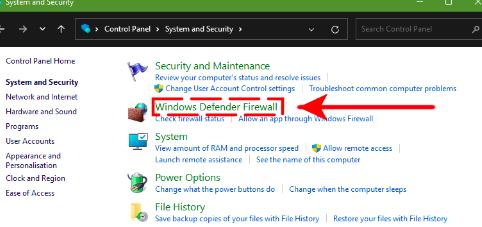
Oplossing #3. Installeer de . opnieuw Spotify App op uw Windows-pc
Het is ook een goede aanbeveling om de Spotify desktop-app verwijderd. Nadat u een paar minuten hebt gewacht, installeert u dit opnieuw. Nadat je het hebt verwijderd, ga je gewoon naar de “Microsoft Store' en zoek Spotify. Druk op de optie “Get/Install” die u ziet om eindelijk te beginnen met het installeren van de app op uw computer. Houd er rekening mee dat wanneer u dit proces uitvoert, uw computer verbonden moet zijn met een stabiel netwerk.
Oplossing #4. Controleer of de Spotify App moet worden bijgewerkt
Het wordt aanbevolen dat u ook controleert of u de nieuwste versie van het programma gebruikt Spotify desktop-app. Om te controleren of een update klaar is om geïnstalleerd te worden, kunt u de volgende stappen volgen.
- Tik op de knop "Start" en zoek naar "Microsoft Store". Druk er eenmaal op gezien.
- Klik in de rechterbovenhoek van het scherm op de optie 'Meer'.
- Vervolgens moet u de optie "Downloads en updates" selecteren.
- Zoek naar "Spotify'-app uit de lijst en tik op de optie 'update'. U kunt ook gewoon op de optie ‘Updates ontvangen’ klikken om alle apps tegelijkertijd te laten bijwerken.
Zodra de update is geïnstalleerd, probeert u het Spotify app opnieuw en kijk of je nog steeds de “Spotify niet openen op Windows 10” probleem.
Deel 3. De beste oplossing voor het “Spotify Kan niet worden geopend op Windows 10'-probleem
De oplossingen die in het tweede deel werden gepresenteerd, lijken inderdaad effectief. Deze zullen u echter alleen helpen het probleem op te lossen. Soms is het resultaat niet eens gegarandeerd. Dus, is er een manier waarop je dit kunt krijgen?Spotify niet openen op Windows 10”-dilemma en andere Spotify problemen in de toekomst vermeden? Op dit moment is de enige best haalbare oplossing om dit te doen krijg al je Spotify favorieten gedownload! Maar hoe kan dit gegeven worden? Spotify nummers zijn gecodeerd met DRM-beveiliging? Dat is eenvoudig! Je hebt gewoon een krachtig hulpmiddel als dit nodig TunesFun Spotify Music Converter!
De TunesFun Spotify Music Converter is volledig in staat om de DRM-beveiliging van te verwijderen Spotify nummers waardoor ze afspeelbaar zijn op elke mediaspeler of apparaat dat u wilt gebruiken. Daarnaast kan het de liedjes bevatten geconverteerd naar populaire en gangbare formaten zoals MP3, WAV, FLAC en AAC. Het is ook snel genoeg, waardoor het hele proces efficiënt en gemakkelijk is voor gebruikers. Bij het converteren van de nummers blijft de originele kwaliteit zeker behouden, naast de ID-tags en metadatadetails van de nummers.
Het installeren van de TunesFun Spotify Music Converter op uw computer zal ook geen probleem zijn, aangezien het wordt ondersteund door zowel Mac als Windows OS. De app wordt ook voortdurend bijgewerkt om ervoor te zorgen dat gebruikers alleen de beste ervaring krijgen. Natuurlijk is de interface van de app te simpel. Zelfs beginners zullen het niet moeilijk vinden om te gebruiken. Hier zijn de stappen die u moet uitvoeren om te converteren Spotify liedjes door de TunesFun Spotify Music Converter.
Stap 1. Installeer de TunesFun Spotify Music Converter op uw pc en begin met uploaden en kies welke Spotify liedjes moeten worden verwerkt.

Stap 2. Selecteer het gewenste uitvoerformaat. Het is ook belangrijk dat u de te gebruiken locatie van de uitvoermap definieert.

Stap 3. Zodra de bovenstaande twee stappen allemaal goed zijn, is het nu tijd om op de knop “Converteren” te klikken. Hierdoor zal de app beginnen met de conversie van de geselecteerde nummers en met het verwijderen van de bescherming die ze hebben.

Zodra je de getransformeerde hebt Spotify nummers kunt u ze streamen op elk gadget dat u heeft, zonder dat u zich ergens zorgen over hoeft te maken, omdat u er niet langer naar hoeft te luisteren via de Spotify app!
Deel 4. Overzicht
De "Spotify niet openen op Windows 10”-dilemma is slechts een van de veelvoorkomende problemen waarmee gebruikers gewoonlijk te maken krijgen en waarover wordt geklaagd Spotify gebruikers. Gelukkig kan dit probleem eenvoudig worden verholpen. Als u echter wilt voorkomen dat u met andere problemen te maken krijgt bij het gebruik van de Spotify app, wordt voorgesteld om gewoon uw Spotify favorieten via apps zoals de TunesFun Spotify Music Converter om de offline modus te kunnen streamen!
laat een reactie achter